Le Samsung Galaxy S10 équipé d'un écran de 6,1 pouces, d'Android OS 9.0 et d'autres fonctionnalités fantastiques, est toujours populaire auprès des jeunes. Cependant, un bon équipement ne peut pas vous aider à éviter la perte de fichiers. Il est donc nécessaire de sauvegarder le Galaxy S10 sans perdre de données importantes.
Il existe 6 outils de sauvegarde et de restauration Samsung dans cet article, que vous pouvez librement sélectionner un ou plusieurs pour effectuer la sauvegarde de votre téléphone Samsung.

Pour sauvegarder efficacement le Galaxy S10, ce logiciel de sauvegarde Samsung Galaxy - Samsung Backup and Restore , est exceptionnel parmi de nombreux outils de sauvegarde. Grâce à sa conception brève et à ses fonctions puissantes, il peut sauvegarder votre Samsung S10 en 1 clic. De plus, il est capable de restaurer les données de sauvegarde de l'ordinateur sur votre appareil en 1 clic.
- Sauvegardez sélectivement diverses données par catégorie du Samsung S10/S20 vers le PC.
- Restaurez les types de données souhaités de la sauvegarde de l'ordinateur sur votre Galaxy S10/S20.
- Vous pouvez transférer des photos , des journaux d'appels, des messages, des contacts, de la musique, des vidéos, des documents et des applications via une connexion USB ou Wi-Fi.
- Terminez les tâches de sauvegarde et de restauration en toute sécurité.
- Non seulement vous pouvez effectuer la sauvegarde sur Samsung Galaxy S10, mais aussi sur Samsung Galaxy S23/S20/S10/S9/S8/S7, Samsung Note 20/Note 10/Note 9/Note 8/Note 7, Sony Xperia 10/Xperia 5/Xperia 1/Xperia L4, HTC U20/U12 Life/U12+/U11, OnePlus, Google, ZTE, Huawei, Xiaomi, Motorola, OPPO, Vivo, etc.
Téléchargez gratuitement l'outil de sauvegarde et de restauration Samsung en 1 clic ci-dessous.
Étape 1. Téléchargez le programme
Pour commencer, téléchargez le programme sur votre ordinateur, puis installez-le et exécutez-le sur le bureau.
Étape 2. Connectez le Galaxy S10 au PC
Connectez ensuite votre appareil Samsung au PC avec un câble USB. Lorsque vous activez le débogage USB sur le téléphone, celui-ci reconnaîtra rapidement votre appareil.
Étape 3. Sauvegarder le Samsung S10 sur un ordinateur
- Après cela, pour sauvegarder votre téléphone, veuillez appuyer sur la fonction « Sauvegarde » sur l'interface.

- Et vous pouvez sélectionner les types de données souhaités sur la page suivante. Enfin, cliquez sur l'icône " Sauvegarder " pour lancer le processus de sauvegarde.

Étape 1. Lancez et connectez-vous
Lancez le logiciel et reliez votre téléphone Samsung à l'ordinateur avec un câble USB.
Étape 2. Restaurer les données sur le Galaxy S10
Une fois connecté, veuillez choisir l'option " Restaurer ". Ensuite, vous pouvez prévisualiser vos sauvegardes sur la page. Après avoir sélectionné, veuillez appuyer sur l'icône « Restaurer » pour sauvegarder les fichiers sur votre smartphone.

Voir aussi : Cet article vous permettra de transférer sans difficulté les contacts du téléphone Samsung Galaxy vers l'ordinateur . Ne le manquez pas.
À l'aide d'une carte SD, vous pouvez également réaliser la sauvegarde Samsung. Vous pouvez confirmer la taille totale des fichiers de sauvegarde et acheter une carte SD appropriée. Il est très simple de faire la sauvegarde. Voyons le guide.
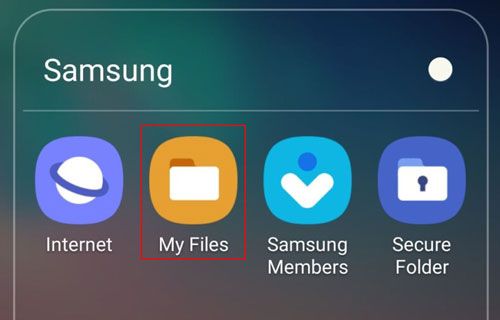
À propos, si vous souhaitez restaurer les fichiers de la carte SD vers le Samsung S10, vous pouvez également déplacer les fichiers directement sans effort.
Lisez aussi : Voici 2 méthodes de récupération de carte SD Samsung , afin que vous puissiez récupérer vos cartes SD Samsung sans effort.
Je pense que de nombreux utilisateurs de Samsung connaissent Samsung Smart Switch, un programme de sauvegarde et de restauration. Même s’il peut parfois ne pas fonctionner correctement, il peut fonctionner correctement la plupart du temps. C'est donc un bon choix pour votre appareil Samsung.
Voyons maintenant comment sauvegarder mes photos et autres données de mon Samsung Galaxy S10 à l'aide de Smart Switch.

Alors, comment restaurer des fichiers de sauvegarde à l'aide de Smart Switch ? Regardez le guide ci-dessous.
Lectures complémentaires : Vous désirez une alternative au Samsung Smart Switch ? Cliquez dessus et vous obtiendrez 6 équivalents.
Comment sauvegarder des messages texte sur mon Samsung Galaxy S10 avec Samsung Cloud ? Cette partie vous donnera la réponse. En fait, vous pouvez sauvegarder vos contacts, photos, paramètres et bien plus encore sur Samsung Cloud. Si nécessaire, vous pouvez mettre à jour votre stockage de base sur Samsung Cloud pour stocker davantage de sauvegardes.
Suivez le didacticiel et vous pourrez terminer la sauvegarde à l'aide de Samsung Cloud.
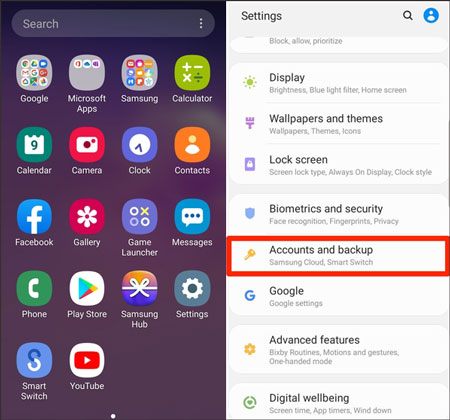
Les étapes de restauration des données à partir de Samsung Cloud sont les suivantes.
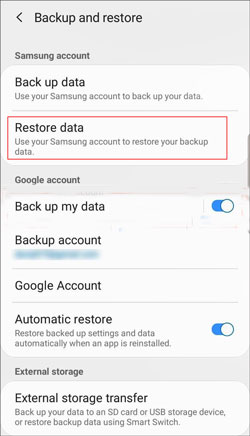
Peut-être en avez-vous besoin : outre Samsung Cloud, vous pouvez choisir de transférer des messages texte des téléphones Samsung vers un PC pour les sauvegarder. Jetons un coup d'oeil.
Ensuite, cet article expliquera comment sauvegarder le Galaxy S10 avec la sauvegarde Google, ce qui signifie que votre compte Google sera utilisé. Son guide est similaire à l'utilisation de Samsung Cloud, vous n'avez donc pas non plus besoin de télécharger d'applications sur votre téléphone.
Comment puis-je sauvegarder tout sur mon Samsung à l’aide de la sauvegarde Google ? Les étapes sont affichées ici.

Maintenant, il va vous montrer comment restaurer les données de la sauvegarde Google sur le Galaxy S10.
Vous aimerez peut-être : Il existe ici 4 outils sur le transfert de données Samsung pour votre inférence. Et vous pouvez transférer les données Samsung vers un autre appareil en peu de temps.
La dernière méthode consiste à sauvegarder votre Galaxy S10 sur un autre appareil directement avec Samsung Data Transfer , y compris les téléphones mobiles et les tablettes. Par conséquent, si vous obtenez un nouveau téléphone Samsung, vous pouvez transférer rapidement des données du Samsung S10 vers le nouveau téléphone, contenant des vidéos, des contacts, de la musique, des applications, des documents, de la musique, des journaux d'appels et des messages texte.
Vous pouvez télécharger gratuitement Samsung Data Transfer ici.
Peu importe que vous souhaitiez sauvegarder ou restaurer votre Galaxy S10, vous pouvez suivre le guide simple ci-dessous.

Conseils : Si vous souhaitez restaurer les données de votre téléphone Samsung, veuillez appuyer sur l'icône « Retourner » pour changer de côté. Cliquez ensuite sur le bouton "Démarrer la copie" pour restaurer les données sélectionnées.
C'est tout ce que j'ai expliqué sur la façon de sauvegarder le Galaxy S10/S20, et j'espère qu'ils vous rendront service. Si vous voulez l'outil le plus efficace parmi eux, vous pouvez essayer le programme Samsung Backup and Restore . Essayez-le et vous saurez que la sauvegarde est facile. Merci pour votre lecture.
Articles connexes
[Guide total] Comment transférer des contacts d'iPhone vers Samsung ? - 7 façons
Transfert Samsung vers LG - Comment transférer des données de Samsung vers LG ?
Comment récupérer un dossier supprimé de Samsung ? - 3 méthodes
Comment supprimer définitivement des documents et des données de Samsung ?
Copyright © samsung-messages-backup.com Tous droits réservés.